ネットワークエディターで駐車場を作成し、属性を定義
次の説明書を読みます。[Create car park]-[駐車場の作成] (駐車場の作成) および [Positioning parking routing decisions for car parks]-[駐車場の駐車場経路決定を配置] (駐車場の駐車経路決定の位置づけ)します。
1. 縦のネットワークエディターツールバーの一番左にある [Create car park]-[駐車場の作成] ボタン  をクリックします。
をクリックします。
[Create car park]-[駐車場の作成] ウィンドウが開きます。
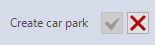
- 駐車場との新しいリンクを定義したい場合は、[Ctrl] キーを押しながら、駐車場とのリンクの開始地点をクリックし、マウスボタンを押したままにします。
|
|
ひとこと: ネットワークオブジェクトを追加する際に、[Ctrl] キーを押す必要がないように指定できます(オブジェクト作成後の右クリックの挙動と操作)。 |
- 既存のリンク上に駐車場を定義する場合は、リンク上で駐車場の開始地点をクリックし、マウスボタンを押したままにします。
黄の矢印は、駐車場の開始地点と終了地点の標準位置を示します。
2. 希望の駐車台数が表示されるまで、マウスポインターを下に移動します。
マウスポインターを上方に戻すと、駐車スペースの数を減らすことができます。
3. 数をこれ以上変更したくない場合はクリックしてください。
駐車場の属性は [Create car park]-[駐車場の作成] ウィンドウに表示されます。ネットワークエディターでは、駐車場について以下のシンボルが表示されます。さらに編集を進めることができます。
| [Symbol]-[記号] | [Position]-[位置] | [Description]-[説明] |
|---|---|---|

|
リンク上、走行路の上流と下流 |
車両はこの方向の道路を使用できます。
駐車場から出られるようにするには、出入り口どちらかのエリアを行き止まりと定義することができます。 |

|
リンク上、走行路の上流と下流 |
車両はこの方向の走行路を使用できません。駐車場から出るためには、出入り口のどちらかのエリアが行き止まりになっていなければなりません。
|

|
走行路で |
車両は旅行方向左側から駐車スペースに到達することができます。マウスポインターを
|

|
走行路で |
車両は進行方向から見て右側の駐車スペースに到達することができます。マウスポインターを |

|
駐車スペースで |
|
|
反対方向の走行路で |
反対方向のリンクを削除 |
|

|
駐車スペースで |
駐車スペースは削除されたため、ハッチングで表示されています。
|

|
走行路で |
反対方向のリンクの作成 |

|
最初の駐車スペースのコーナードラッグポイント |
駐車スペースの角度をリンクに変更 |
以下の説明では、 属性を調整できるように [Create car park]-[駐車場の作成] ウィンドウを開いたままマウスを使用して、ネットワークエディターで走行路と駐車スペースを編集する方法を示します。
走行路の幅1. 走行路の左側または右側のエッジをクリックし、マウスボタンを押したまま、走行路を希望の幅までドラッグします。 2. 目的のサイズに達した時に、マウスのボタンを放します。 |
|
駐車スペース数の変更1. 走行路の下流側または上流側のエッジをクリックし、マウスボタンを押したまま、走行路を希望のサイズまでドラッグします。 2. 目的のサイズに達した時に、マウスのボタンを放します。 |
|
駐車スペースの幅の変更1. 駐車スペースの左側または右側のエッジをクリックし、マウスボタンを押したまま、駐車スペースを希望の幅までドラッグします。 これは駐車場のサイズを拡大するものではありません。駐車スペースの数が減少します。 2. 目的のサイズに達した時に、マウスのボタンを放します。 |
|
駐車スペースの長さの変更1. 駐車スペースの終了地点のエッジをクリックし、マウスボタンを押したまま、駐車スペースを希望の長さまでドラッグします。 2. 目的のサイズに達した時に、マウスのボタンを放します。 |
|
片側の駐車スペース位置の変更1. 希望するサイド側で駐車スペースをクリックし、マウスボタンを押したまま駐車スペースを希望する位置に移動させます。 2. 目的のサイズに達した時に、マウスのボタンを放します。 |
3. [Create car park]-[駐車場の作成] ウィンドウの属性値を確認してください (駐車場の属性)。
4. [Create car park]-[駐車場の作成] ウィンドウで、  をクリックして確定します。
をクリックして確定します。
|
|
ひとこと: [Create car park]-[駐車場の作成] ウィンドウのどのフィールドもクリックして属性を編集しない限り、Enter または |
[Parking lots]-[駐車場] リストの属性を編集できます (駐車場の属性)。
5. タイプ [Parking lot]-[駐車場] の経路決定を、走行路の各方向の希望の位置に移動します。


